2025年6月24日、ついにiPhoneでもマイナンバーカードの機能が利用可能になりました。これにより、物理的なカードを持ち歩かなくても、iPhone一つで様々な行政サービスが利用できるようになります。しかし、新しいサービスだけに、「iPhoneのマイナンバーカードで一体何ができることなのか」「マイナンバーカードをiPhoneに追加する具体的な手順は?」「登録ができない時の対処法は?」「iPhone マイナンバーカードのデメリットや、保険証・免許証としての利用はどうなるの?」といった疑問や不安を感じている方も多いのではないでしょうか。特に、iPhoneでのマイナンバーカード読み取りに関する問題や、登録に失敗し後悔するような事態は避けたいものです。この記事では、そうした疑問や不安を解消し、誰でもスムーズにiPhoneへマイナンバーカードを登録できるよう、その方法から便利な活用法、注意すべき点までを網羅的に解説していきます。
- iPhoneマイナンバーカードで何ができるか
- 登録から利用までの具体的な手順と方法
- 登録できない場合の対処法と注意点
- 保険証や免許証としての利用可能性と将来性
iphone マイナンバーカードの登録方法と使い方

- iPhone マイ ナンバーカードでできること
- iPhone マイ ナンバーカード 登録の事前準備
- マイナンバーカードをiphoneに追加する手順
- iPhone マイ ナンバーカードの読み取り方法
- Iphone マイ ナンバーカード 登録 できない時の対処法
- 利用前に確認すべき対応機種とOS
iPhone マイ ナンバーカードでできること

iPhoneにマイナンバーカードを搭載することで、私たちの生活はより便利でスマートになります。物理的なカードを持ち歩く必要がなくなり、iPhoneだけで様々な手続きが完결するようになるため、利便性は大きく向上します。具体的にどのようなことが可能になるのか、主な利用シーンを見ていきましょう。
まず、最も身近な利用例として挙げられるのが「マイナポータル」へのログインです。従来は物理カードをカードリーダーで読み取り、暗証番号を入力する必要がありましたが、iPhoneのマイナンバーカード機能を使えば、Face IDやTouch IDといった生体認証だけで簡単かつ安全にログインできます。これにより、薬剤情報や医療費の記録、年金情報の確認、さらには引越し手続きといった各種オンライン行政サービスへのアクセスが格段にスムーズになります。
次に、コンビニエンスストアでの各種証明書の発行も可能になります。住民票の写しや印鑑登録証明書、戸籍証明書などを、iPhoneをコンビニのマルチコピー機にかざすだけで手軽に取得できます[1]。役所の窓口が閉まっている時間帯でも、必要な時に証明書を手に入れられるのは、非常に大きなメリットと言えるでしょう。
さらに、対面での本人確認も段階的に可能になります。デジタル庁の「マイナンバーカード対面確認アプリ」のiOS版が2025年7月中にアップデートされ、iPhoneでの対面本人確認に対応する予定です[1][2]。例えば、店舗で年齢確認が必要な場合、iPhoneの画面に「20歳以上」という情報のみを選択して提示できます。これにより、住所や氏名といった詳細な個人情報を見せることなく、プライバシーを保護しながら本人確認を行えるようになります。この機能は、国際的な標準規格(ISO 18013-5など)に準拠しており、高い安全性が確保されています[3]。
また、今後の展望として、2026年(令和7年分)の確定申告から、iPhoneだけで申告書の作成からe-Tax送信まで完結できるようになる予定です[1]。銀行口座の開設や携帯電話の契約といった民間サービスでの活用も拡大していく見込みで、まさに生活のあらゆる場面でiPhoneが身分証明書として機能する未来が近づいています。
iPhone マイ ナンバーカード 登録の事前準備
iPhoneにマイナンバーカードの機能を追加する作業は、数分で完了する簡単なものですが、スムーズに進めるためには事前の準備が欠かせません。登録作業を始めてから慌てないように、あらかじめ必要なものを手元に揃えておきましょう。
まず、最も重要なのが物理的な「マイナンバーカード」そのものです。登録プロセスの中で、カードに記録されている情報をiPhoneで読み取る工程があるため、必ず用意してください[2]。次に、マイナンバーカードを受け取った際に設定した2種類の暗証番号が必要になります。一つは、券面の情報を確認するための「券面入力用暗証番号」(数字4桁)、もう一つは電子署名を行うための「署名用パスワード」(英数字6文字以上16文字以下)です[1]。これらの暗証番号を忘れてしまった場合は、お住まいの市区町村の窓口で再設定手続きが必要になるため、事前に確認しておくことが大切です。
また、登録手続きは「マイナポータル」アプリを通じて行います。App Storeから最新版のマイナポータルアプリをダウンロード、またはアップデートしておきましょう。アプリのバージョンが古いと、iPhoneにマイナンバーカードを追加する機能が表示されない場合があります[1]。最後に、ご自身のiPhoneが対応機種であるか、OSが最新の状態(iOS 18.5以降)になっているかも確認が必要です。これらの準備を整えておくことで、登録作業を中断することなく、円滑に進めることができます。
マイナンバーカードをiphoneに追加する手順
事前の準備が整ったら、いよいよマイナンバーカードをiPhoneに追加する作業に入ります。手順はマイナポータルアプリの案内に従うだけで、直感的に進めることができます。ここでは、具体的なステップを一つずつ確認していきましょう。
#### ステップ1:マイナポータルアプリの起動と同意
まず、最新版の「マイナポータル」アプリを開きます。ホーム画面に「iPhoneにマイナンバーカードを追加」といった趣旨のボタンが表示されるので、これをタップして開始します[2]。画面の案内に従って次へ進み、利用規約などを確認した上で同意します。
#### ステップ2:本人確認のための顔認証
次に、iPhoneのインカメラを使用して本人確認を行います。これは、なりすましを防ぐための重要なステップです。画面の指示に従い、顔を正面に向け、まばたきをするなどの動作を行います[2]。マスクや帽子は外し、明るい場所で顔全体がはっきりと映るようにするとスムーズに認証できます。
#### ステップ3:暗証番号の入力と物理カードの読み取り
顔認証が終わると、暗証番号の入力画面に移ります。ここで、事前に準備しておいた「券面入力用暗証番号」(数字4桁)と「署名用パスワード」(英数字6〜16文字)を入力します。入力後、物理的なマイナンバーカードをiPhoneで読み取る工程に進みます[2]。iPhoneの上部をマイナンバーカードの上に重ね合わせるようにして、読み取りが完了するまで動かさないように注意してください。
#### ステップ4:Appleウォレットへの追加と待機
物理カードの読み取りが成功すると、iPhone側でも利用者証明用と署名用のパスワード設定を求められます。これらは物理カードと同じものを設定することも可能です[2]。設定が完了したら、最後に「Appleウォレットに追加」ボタンをタップします。Face IDまたはTouch IDで認証を行うと、マイナンバーカードがAppleウォレット内に無事追加されます[3]。
ただし、申請後、電子証明書が実際に利用可能になるまでには5分程度の待機時間が発生することがあります。特に夜間(21時30分以降)に申請した場合は、翌朝8時以降に利用可能となるため注意が必要です。利用状況はマイナポータルアプリのメニューからいつでも確認できますので、「利用可能」の表示を確認してから利用を開始しましょう。
iPhone マイ ナンバーカードの読み取り方法
iPhoneにマイナンバーカードを登録する際、また登録後に各種サービスを利用する際には、カード情報の「読み取り」が必要になります。この読み取りは、iPhoneに搭載されているNFC(近距離無線通信)という技術を利用して行われます。正しい読み取り方法を理解しておくことで、エラーを防ぎ、スムーズに手続きを進めることができます。
まず、iPhoneのNFCアンテナがどこにあるかを把握することが重要です。一般的に、iPhoneのNFCアンテナは本体の上部、インカメラの周辺に位置しています。したがって、マイナンバーカードを読み取る際は、iPhoneの上部をカードの中央部分にぴったりと重ねるようにかざします[2]。このとき、iPhoneとカードの間に厚いケースや金属製のアクセサリーなどがあると、電波が干渉してうまく読み取れないことがあるため、可能であればケースを外してから試すことをお勧めします。
読み取り中は、アプリの画面に「読み取り中」などの表示が出ます。この表示が消え、読み取り完了の通知が出るまで、iPhoneとカードを動かさないようにじっと待つことがポイントです。数秒で完了しますが、焦って動かしてしまうとエラーの原因となります。もし読み取りがうまくいかない場合は、かざす位置を少しずらしてみたり、ゆっくりとiPhoneをカードの上で滑らせてみたりすると、最適な位置が見つかることがあります。
iPhoneへの登録が完了した後は、例えばコンビニのマルチコピー機で証明書を発行する際などに、この読み取り機能を使います。その場合、マルチコピー機の指定された読み取り部分にiPhoneの上部をかざすだけで、Face IDやTouch IDによる認証が実行され、手続きが進みます[2]。物理カードのように暗証番号を入力する手間がないため、非常にスピーディです。この簡単で安全な読み取り方法が、iPhoneのマイナンバーカード機能の大きな魅力の一つと言えるでしょう。
Iphone マイ ナンバーカード 登録 できない時の対処法
多くのユーザーはスムーズに登録を完了できますが、中には「なぜか登録できない」という状況に陥ることもあります。iPhoneにマイナンバーカードを登録できない場合、原因はいくつか考えられます。慌てずに一つずつ原因を確認し、適切な対処法を試すことが大切です。
まず最初に確認すべきは、基本的な要件を満たしているかという点です。前述の通り、対応機種(iPhone XS以降)であるか、OSのバージョンがiOS 18.5以降にアップデートされているか、マイナポータルアプリが最新版であるか、といった基本的な項目を再確認してください。意外と見落としがちなポイントです[1]。
次に、物理カードの読み取りエラーが考えられます。これは最もよくある失敗例の一つです。iPhoneのNFCアンテナの位置とカードをかざす位置がずれている、iPhoneケースが厚すぎる、金属製のカードなど電波を妨げるものが近くにある、といったことが原因で読み取りに失敗することがあります。ケースを外し、iPhoneの上部をカードの中央にしっかりと当て、読み取りが完了するまで動かさずに待ってみましょう。
暗証番号の入力ミスも原因の一つです。特に「券面入力用暗証番号」(数字4桁)と「署名用パスワード」(英数字6〜16文字)を混同していないか確認が必要です[1]。もし、複数回間違えてロックがかかってしまった場合は、住民票のある市区町村の窓口で解除手続きを行わなければなりません。
また、見落としがちな点として、「1人1台」の原則があります。すでにAndroidスマートフォンで「スマホ用電子証明書」を利用している場合、iPhoneで新たに登録するとAndroid側の機能は自動的に無効(失効)になります[1][4]。もし何らかの理由でこの切り替えがうまくいかない場合、登録エラーにつながる可能性があります。
それでも解決しない場合、iPhone本体のソフトウェアやハードウェアに問題がある可能性も考えられます。ソフトウェアの不具合であれば、iOSを最新バージョンに再アップデートすることで解消される場合があります。また、過去にiPhoneを水没させた経験がある場合、内部のNFCアンテナが故障している可能性も否定できません。この場合は、専門の修理業者に相談する必要があります。
利用前に確認すべき対応機種とOS

iPhoneのマイナンバーカード機能は、全てのiPhoneで利用できるわけではありません。この便利なサービスを最大限に活用するためには、お使いのデバイスが対応しているかどうかを事前に確認することが不可欠です。対応していない機種で登録を試みても時間を無駄にしてしまうため、必ずチェックしましょう。
まず、対応しているiPhoneのモデルについてです。公式な発表によると、iPhoneのマイナンバーカード機能に対応しているのは「iPhone XS」および「iPhone XR」以降のモデルとなります[1]。具体的には、以下のモデルが含まれます。
| シリーズ | 対応モデル |
|---|---|
| iPhone XS/XR | iPhone XS, iPhone XS Max, iPhone XR |
| iPhone 11 | iPhone 11, iPhone 11 Pro, iPhone 11 Pro Max |
| iPhone 12 | iPhone 12, iPhone 12 mini, iPhone 12 Pro, iPhone 12 Pro Max |
| iPhone 13 | iPhone 13, iPhone 13 mini, iPhone 13 Pro, iPhone 13 Pro Max |
| iPhone 14 | iPhone 14, iPhone 14 Plus, iPhone 14 Pro, iPhone 14 Pro Max |
| iPhone 15 | iPhone 15, iPhone 15 Plus, iPhone 15 Pro, iPhone 15 Pro Max |
| iPhone SE | iPhone SE (第2世代), iPhone SE (第3世代) |
一方で、iPhone XやiPhone 8、iPhone 7、そしてiPhone SE(第1世代)などの古いモデルは、NFC機能の仕様などの理由から対応していません。
次に重要なのが、オペレーティングシステム(OS)のバージョンです。この機能を利用するためには、お使いのiPhoneのOSが「iOS 18.5」以降である必要があります[1]。設定アプリから「一般」→「ソフトウェアアップデート」と進み、現在のバージョンを確認し、もし古ければ最新版にアップデートしてください。OSのアップデートにはWi-Fi環境と十分なバッテリー残量が必要ですので、時間に余裕をもって行いましょう。
また、注意点として、iPadやApple Watchではこの機能は利用できません。現時点ではiPhone専用のサービスとなっています。将来的に対応が拡大される可能性はありますが、まずはご自身のiPhoneが上記のモデルとOSの要件を満たしているかを確認することが、スムーズな利用への第一歩となります。
iphone マイナンバーカードの注意点と今後の展望

- iPhone マイ ナンバーカードのデメリット
- iPhone マイ ナンバーカードは保険証になる?
- Iphone マイナンバーカードは免許証代わり?
- 紛失・盗難時のセキュリティと安全性
- 総括:iphone マイナンバーカードの可能性
iPhone マイ ナンバーカードのデメリット
iPhoneのマイナンバーカード機能は非常に便利ですが、メリットばかりではありません。利用を開始する前に、いくつかのデメリットや注意点を理解しておくことが重要です。これらを把握しておくことで、いざという時に困るのを防ぐことができます。
まず、最大のデメリットとして挙げられるのが、iPhoneのバッテリーが切れてしまうと一切利用できなくなるという点です。物理カードであればバッテリーを気にする必要はありませんが、iPhoneの場合は、コンビニで証明書を発行しようとしたり、窓口で本人確認をしようとしたりする際にバッテリー切れだと何もできません。日常的にモバイルバッテリーを持ち歩くなどの対策が必要になるかもしれません。
次に、全ての場面で物理カードが不要になるわけではない、という点もデメリットと言えます。前述の通り、iPhoneでの対面確認はアプリの対応が必要なため、サービス開始当初は未対応の店舗や窓口も多く存在します。デジタル庁も、当面は物理カードも携帯するよう呼びかけています[1]。完全にカードレスな生活が実現するには、社会全体のインフラ整備が進むのを待つ必要があります。
また、機種変更の際には再設定の手間が発生します。新しいiPhoneに機種変更した場合、マイナンバーカードの情報をそのまま移行することはできず、再度、新しい端末で登録作業を行わなければなりません[1][5]。これはセキュリティを確保するための仕様ですが、頻繁に機種変更をする人にとっては少し面倒に感じられるかもしれません。さらに、古い端末のデータは新しい端末で登録すると失効しますが、ウォレットアプリからは手動で削除する必要があります。
さらに、利用は厳密に「1人1台」に限定される点も注意が必要です[4]。複数のiPhoneに一人のマイナンバーカードを追加することはできません。このルールを知らないと、機種変更時や複数デバイスを使い分ける際に混乱する可能性があります。これらのデメリットを理解した上で、ご自身のライフスタイルに合わせて活用していくことが賢明です。
iPhone マイ ナンバーカードは保険証になる?
「iPhoneに搭載されたマイナンバーカードは、健康保険証(マイナ保険証)として使えるのか?」これは、多くの人が抱く大きな関心事の一つです。結論から言うと、近い将来、iPhoneが保険証の代わりとして利用できるようになりますが、サービス開始直後からすぐに使えるわけではありません。
政府およびAppleからの発表によると、iPhoneのマイナンバーカードを健康保険証として利用する機能、いわゆる「マイナ保険証」としての活用は、2025年の秋以降に予定されています。具体的には、厚生労働省が2025年7月から実証実験を開始し、9月ごろから一部の医療機関や薬局で順次対応が開始される見込みです[1]。したがって、サービスが開始された2025年6月時点では、まだiPhoneを保険証として医療機関の窓口で提示することはできません。当面の間は、引き続き物理的なマイナンバーカード、または従来の健康保険証を持参する必要があります。
対応が始まった場合、利用方法は非常にシンプルになる見込みです。医療機関や薬局に設置されている既存のカードリーダーに、外付けのアタッチメントなどを追加し、そこにiPhoneをかざすだけで本人確認と資格確認が完了する仕組みが想定されています[1]。これにより、財布からカードを取り出す手間が省け、よりスムーズに受付を済ませることができるようになります。
ただし、注意点として、すべての医療機関や薬局が一斉に対応を開始するわけではないということが挙げられます。普及にはある程度の時間がかかると予想されるため、当面は受診したい医療機関がiPhoneでのマイナ保険証利用に対応しているかどうかを、事前に確認する必要があるでしょう。iPhoneが保険証として本格的に普及するまでは、物理的なカードも携帯しておくと安心です。
Iphone マイナンバーカードは免許証代わり?
マイナンバーカードの機能がiPhoneに搭載されると聞いて、「これで運転免許証も持ち歩かなくて済むようになるのでは?」と期待する声も多く聞かれます。しかし、現時点での答えは「ノー」です。iPhoneのマイナンバーカード機能は、運転免許証の代わりとして使用することはできません。
これは、運転免許証に関する情報とマイナンバーカードの情報が、法律上もシステム上も別々に管理されているためです。たとえ物理的なマイナンバーカードに運転免許証の機能を一体化させている「マイナ免許証」をお持ちの方であっても、その情報をiPhoneに搭載することは現段階では不可能です。したがって、自動車を運転する際には、これまで通り物理的な運転免許証を必ず携帯しなければなりません[1]。もし不携帯で運転した場合、道路交通法違反となりますので、十分に注意が必要です。
では、将来的にもiPhoneが運転免許証の代わりになることはないのでしょうか。この点については、希望が持てる情報もあります。政府は「モバイル運転免許証」の実現に向けて、警察庁などと連携して検討を進めていることを表明しています[1]。技術的な課題や法整備など、クリアすべきハードルは少なくありませんが、極力早期の導入を目指す方針が示されています。
これが実現すれば、将来的にはiPhone一つで身分証明、健康保険証、そして運転免許証という3つの重要な機能をカバーできるようになる可能性があります。そうなれば、まさに「財布いらず」の生活が現実のものとなるでしょう。しかし、それはまだ少し先の話であり、現時点では運転時にiPhoneだけを持って出かけることはできない、ということを明確に理解しておく必要があります。
紛失・盗難時のセキュリティと安全性
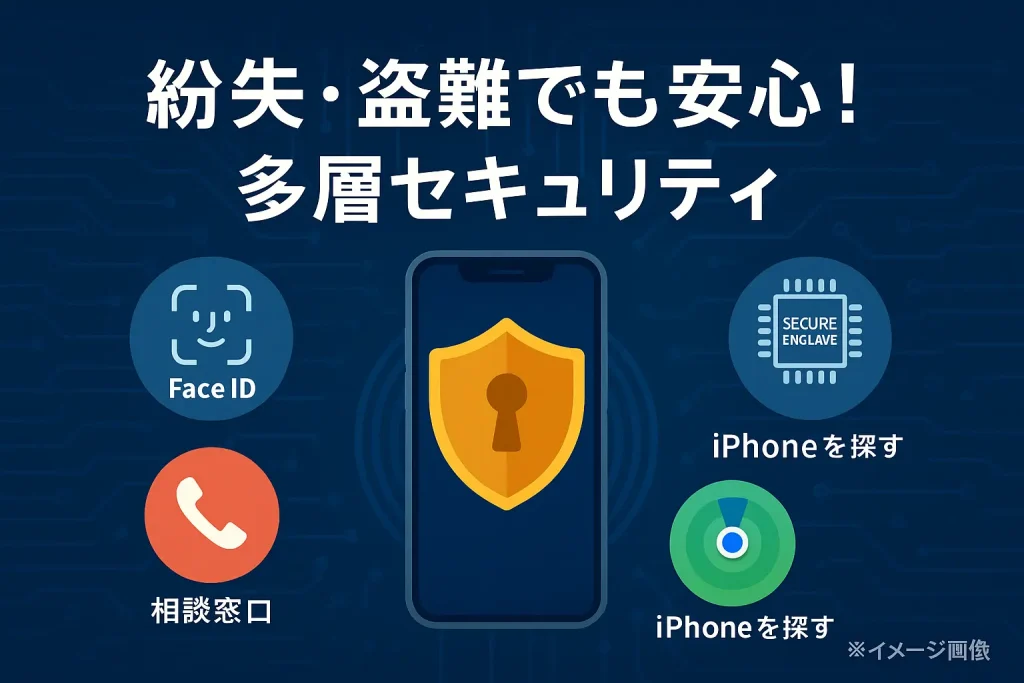
iPhoneに個人情報の塊であるマイナンバーカードを入れることについて、「もしiPhoneを落としたり、盗まれたりしたらどうなるのか」と、セキュリティ面での不安を感じる方も少なくないでしょう。しかし、iPhoneのマイナンバーカード機能は、物理的なカードを持ち歩くよりもむしろ安全性が高いと言える、幾重ものセキュリティ対策が施されています。
まず、iPhoneのマイナンバーカードにアクセスするためには、必ずFace ID(顔認証)またはTouch ID(指紋認証)による生体認証が必要です[2]。持ち主本人でなければ、ロックを解除してウォレットアプリを開き、さらにカード情報を表示させることができません。第三者が不正に利用することは極めて困難です。
カード情報そのものも、iPhone内の「セキュアエンクレーブ」と呼ばれる極めて安全な領域に暗号化されて保存されます[3]。これは、Appleでさえアクセスできないよう設計された専用のチップで、外部からの攻撃に対して非常に高い耐性を持っています。また、利用者の医療情報や銀行口座といった特に機微な情報は、そもそもiPhone内には記録されない仕組みになっています[1]。
万が一、iPhoneを紛失・盗難された場合の対策も万全です。すぐに「マイナンバー総合フリーダイヤル」に連絡すれば、24時間365日体制でiPhoneに搭載されたマイナンバーカード機能の一時利用停止手続きを行うことができます[1]。また、Appleの「探す」機能を使えば、他のデバイスから遠隔で紛失したiPhoneを「紛失モード」に設定し、第三者によるアクセスをブロックすることも可能です[3]。
さらに、Appleウォレット内では、いつどこで本人確認を行ったかの利用履歴を確認できる機能も備わっています[3]。これにより、万が一の不正利用にも気づきやすくなっており、これらの多層的なセキュリティ対策によって、iPhoneのマイナンバーカードは安心して利用できるサービスとなっています。
総括:iphone マイナンバーカードの可能性
- iPhoneのマイナンバーカードは物理カードを持ち歩く手間を省く
- マイナポータルへのログインがFace IDやTouch IDで可能になる
- コンビニで住民票の写しなどをiPhoneだけで発行できる
- 2025年7月中に対面での本人確認にも対応予定
- 利用にはiPhone XS/XR以降の機種とiOS 18.5以上が必要
- 登録には物理カードと2種類の暗証番号が必須
- マイナポータルアプリから画面の案内に沿って簡単に登録できる
- カード読み取り時はiPhone上部をカード中央に当てるのがコツ
- 登録できない場合は機種やOS、ケースの有無などを確認する
- バッテリー切れになると利用できない点がデメリット
- 利用は1人1台の端末に限定され複数台での利用は不可
- 機種変更の際は新しいiPhoneで再登録が必要になる
- 保険証としての利用は2025年9月以降に順次対応予定
- 現時点では運転免許証の代わりにはならない
- 紛失時はフリーダイヤルや「探す」機能で利用を停止できる



